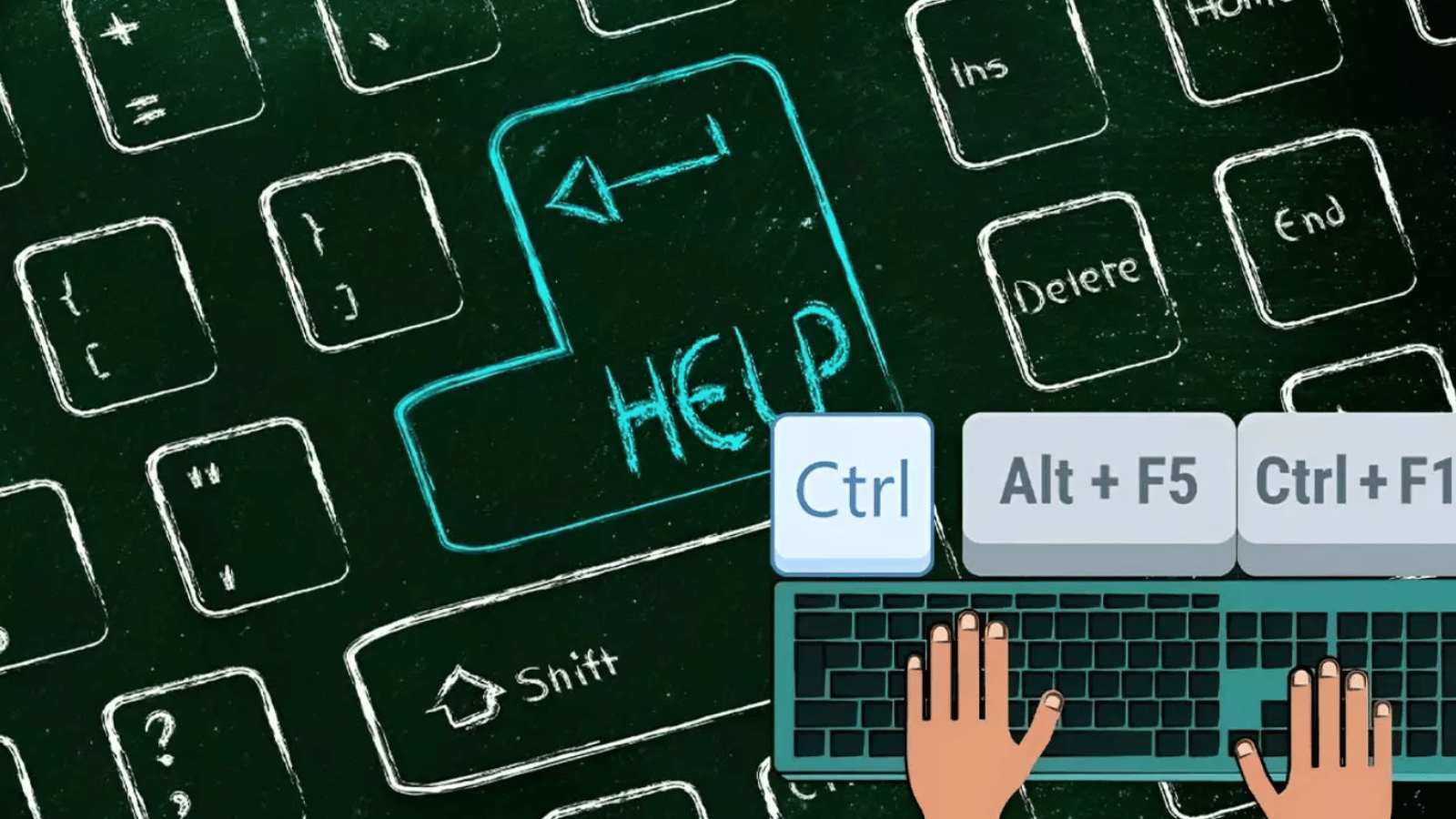- Специалните клавиши на Windows 11 подобряване на достъпността и адаптивността на системата за всеки потребител
- Има няколко начина за активиране и деактивиране на Sticky Keys, с разширени опции за персонализиране.
- Правилното конфигуриране на тези функции избягва неудобства и оптимизира изживяването както за обикновените потребители, така и за геймърите или хората със специални нужди.
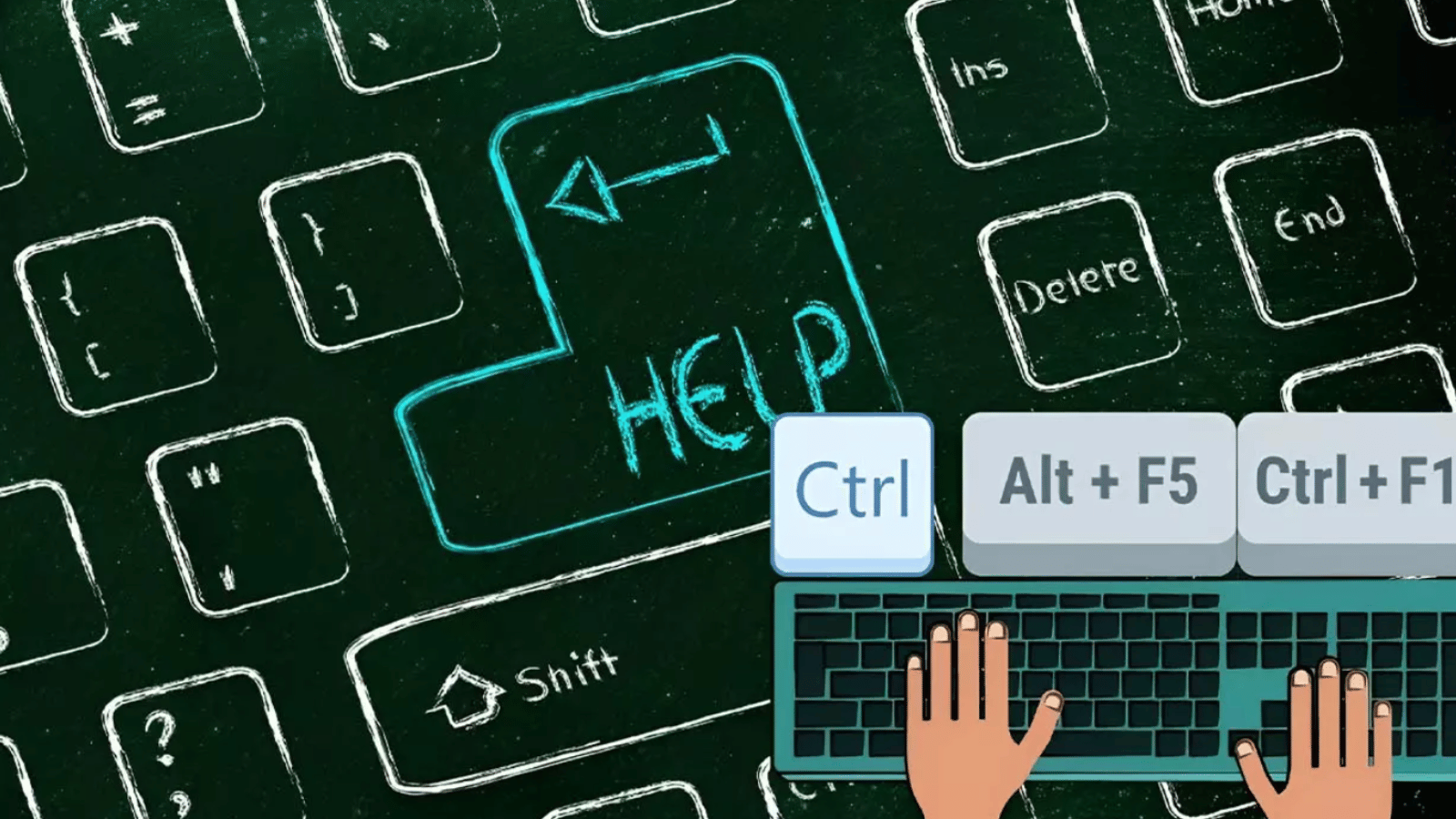
В ежедневието си пред компютъра често пренебрегваме Функции за достъпност, които улесняват живота на много потребителиЕдна от тези функции, често активирана случайно, но изключително полезна за тези, които се нуждаят от нея, е специалните клавиши, по-известни като лепкави клавиши в Windows 11Въпреки че първоначалната им цел е била да улеснят взаимодействието със системата за хора с двигателни затруднения, днес те засягат както тези, които търсят достъпност, така и тези, които просто искат да избегнат дискомфорта при използване на клавиатурата.
Разбиране какво точно представляват лепкавите клавиши и как да ги активирате, деактивирани и конфигурирани могат да ви спестят много главоболия. Освен това ще откриете как те могат да ви помогнат, ако сте склонни да пишете с една ръка, страдате от мускулна умора или просто искате да персонализирате клавиатурата си, за да ви подхожда.
Какво представляват лепкавите клавиши в Windows 11?
на Sticky Keys, известен на испански като специални клавиши или лепкави клавиши, са функция за достъпност, вградена в Windows 11. Основната им цел е улеснява използването на клавиатурата от хора, които имат затруднения с едновременното задържане на няколко клавишаНапример, вместо да се налага едновременно да държите натиснати клавиши като Ctrl, Alt, Shift и Windows, докато натискате друг клавиш, Sticky Keys позволява активирането на тези модификаторни клавиши като ги натиснете веднъж, блокирайки действието му, докато не натиснете следващия желан клавиш.
Благодарение на тази функция е възможно да се изпълняват комбинации като Ctrl+C (копиране), Ctrl+V (поставяне) или Shift+Alt+Del, без да се налага да използвате и двете си ръце или да жонглирате с пръсти.Тази система е особено полезна за тези, които имат артрит, наранявания на ръцете или намалени двигателни умения, но също и за тези, които предпочитат да работят предимно с една ръка или търсят по-голям комфорт.
Специалните клавиши не са се появили просто така. Историята им датира от 80-те години на миналия век, когато Apple ги представи през Mac с цел да направи компютрите по-приобщаващи. Microsoft следваше същия път, като включи тази опция, започвайки с Windows 95, и я усъвършенствайки с всяка версия до настоящия Windows 11.
Всъщност, Windows 11 поддържа и подобрява Sticky Keys в сравнение с предишните версии, като ги интегрира по-интуитивно в конфигурационния панел и позволява персонализирани настройки, полезни както за начинаещи потребители като напреднал.
За какво са специалните ключове и кой трябва да ги използва?
Основното предназначение на специалните клавиши е позволявайте клавишните комбинации да бъдат достъпни за всичкиАко го направите клавишни комбинации по обичайния начин (като копиране, поставяне, запазване и т.н.), но ви е трудно да задържите няколко клавиша едновременно, Sticky Keys е идеалното решение.
Употребата му е от съществено значение за хора с намалена подвижност, хронични наранявания или потребители, които могат да използват само едната си ръка.Въпреки това, дори и да се смятате за напреднал потребител, може да откриете, че специалните клавиши са начин да облекчаване на мускулната умора когато прекарвате много часове в работа с клавиатурата.
Освен това, Бързите клавишни комбинации стават достъпни за всички, независимо от способностите, което прави Windows 11 наистина приобщаваща операционна система. Ето някои подходящи примери:
- Достъп до разширени системни функции (например, Alt+Ctrl+Del или Ctrl+Shift+Esc за мениджър на задачи) по-лесно.
- Чести комбинации като например Ctrl+C или Ctrl+V за офис задачи или редактиране на текст.
- Ефективно използване на клавиатурата с една ръка или с трудности при движение.
- Намаляване на грешките и досадните ситуации случайни грешки, като избягвате задържането на няколко клавиша твърде дълго.
Целта на Sticky Keys е да адаптира компютъра към нуждите на потребителя, а не обратното..
Как да разбера дали лепкавите клавиши са активни в Windows 11?
Може да сте се сблъсквали със странни изскачащи съобщения или неочаквано поведение при многократно натискане на клавиши като Shift. Това обикновено е знак, че специалните клавиши са били активирани по погрешка. Windows 11 обикновено показва икона на Sticky Keys в лентата на задачите. когато са активни, придружени от звуково предупреждение при всяко натискане на модификаторните клавиши.
Ако забележите, че поведението на клавиатурата ви се е променило или започват да се появяват известия, когато използвате клавишни комбинации, вероятно сте активирали „Лепкави клавиши“.
Бързи начини за активиране или деактивиране на лепкави клавиши в Windows 11
Има няколко метода за активиране или деактивиране на лепкави клавиши в Windows 11.По-долу ще ви покажем най-често срещаните и прости техники за това, както с помощта на клавишни комбинации, така и от собствените менюта на системата.
Бърз метод: клавишна комбинация Shift
Натискане на Клавиш Shift (Главни букви) пет пъти подред, автоматично ще се появи диалогов прозорец с въпрос дали искате да активирате „Лепкави клавиши“. Ако потвърдите, функцията е активирана. Този метод е много полезен, ако често се нуждаете от функцията, но е и честа причина за случайни активирания, особено докато играете игри или пишете бързо. За да ги деактивирате отново, просто натиснете Shift пет пъти и Windows ще ви даде възможност да ги изключите.
Освен това можете да персонализирате тази функция, за да предотвратите нежелани активирания. В опциите за конфигурация можете деактивирайте пряката връзка, за да не се включи функцията случайно с пряк път с пет докосвания.
От менюто с настройки на Windows 11
Ако предпочитате по-визуална опция, можете да активирате или деактивирате лепкавите клавиши по следния начин:
- Щракнете върху иконата за стартиране на Windows и отворете конфигурация (или натиснете Windows + I).
- В страничното меню изберете достъпност и след това потърсете секцията клавиатура.
- В менюто ще намерите опцията Специални ключове (Лепкави клавиши). Активирайте или деактивирайте го, както предпочитате..
В същия този раздел можете допълнително персонализиране на функцията, добавяне или премахване на звуци, икони и други опции, които улесняват проследяването на състоянието ви.
Чрез класическия контролен панел
Windows 11 все още запазва известния Контролен панел за по-традиционни потребители:
- Отворете менюто „Старт“ и потърсете „Контролен панел".
- Въведете достъпност и след това изберете Промяна на начина, по който работи клавиатурата.
- Разделът ще се отвори Направете клавиатурата по-лесна за използванеТук можете да активирате или деактивирате квадратчето за отметка. Активиране на специални клавиши.
Тази опция ви позволява също да получите достъп до разширени настройки на Sticky Keys, полезни, ако искате да промените конкретни детайли.
Разширени настройки: От редактора на системния регистър
За напредналите потребители има възможност за Деактивирайте напълно лепкавите клавиши, използвайки системния регистър на WindowsТози метод трябва да се използва с повишено внимание, тъй като Промяната на системния регистър може да има последствия за работата на систематаПреди да правите каквито и да е промени, се препоръчва да създадете точка за възстановяване.
- Отворете полето за търсене и въведете RegeditИзпълнете Редактор на регистъра като администратор.
- Отидете до HKEY_CURRENT_USER\Контролен панел\Достъпност\StickyKeys.
- Изтрийте папката или коригирайте стойностите според нуждите.
Важна забележкаАко промените само стойностите, функцията може да се активира отново след рестартиране. Затова е най-добре да архивирате папката или да създадете точка за възстановяване, преди да правите каквито и да било промени.
Персонализиране и допълнителни опции за специални клавиши
Един от големите успехи на Windows 11 е предлагането множество опции за персонализиране на поведението на лепкавите клавишиОт менюто с настройки можете да променяте различни параметри, за да адаптирате функцията към вашите предпочитания:
- Активиране на пряк път за активиране на лепкави клавишиили го деактивирайте, за да избегнете изненади при многократно натискане на Shift.
- Показване на иконата „Лепкави клавиши“ в лентата на задачите, което улеснява управлението и ви позволява да разберете с един поглед дали е активирано или не.
- Заключване на модификаторни клавиши ако натиснете един и същ клавиш два пъти, идеално, ако често използвате повтарящи се комбинации.
- Деактивирайте лепкавите клавиши, ако няколко клавиша са натиснати едновременно, полезно в игри или задачи, които изискват пъргавина.
- Възпроизвеждане на звук, когато функцията „Лепкави клавиши“ е активирана или деактивирана, за незабавна слухова обратна връзка.
С тази гъвкавост можете напълно да адаптирате функцията към вашия начин на работа или игра.
Кои модификаторни клавиши се поддържат от Sticky Keys?
Специалните клавиши обхващат главно най-често срещаните модификаторни клавиши на клавиатурата:
- Превключване (Главни букви)
- Ctrl (Контрол)
- Друг (Алтернатива)
- Windows ключ
- Alt Gr (Графична алтернатива)
В допълнение към тези, други ключове, като например Enter, Backspace, Caps Lock, Num Lock и Tab Те също имат важни приложения в бързите команди, но не са пряка част от функцията „Лепкави клавиши“.
Лепкавите клавиши ви позволяват да създавате разширени комбинации без да се налага да използвате и двете ръце или сложни позиции на пръстите.
Разлики между лепкави клавиши и клавишни комбинации
Въпреки че двете понятия са свързани, Клавишната комбинация не е същата като специалните клавиши.Преките пътища изискват натиснете няколко клавиша едновременно (напр. Ctrl+C), докато Sticky Keys ви позволява да активирате всеки модификаторен клавиш поотделно, опростявайки процеса.
По този начин, Традиционните клавишни комбинации често изискват повече координация и двигателни уменияС лепкави клавиши, Същите тези преки пътища се изпълняват в независими стъпки, което значително подобрява изживяването за тези, които се нуждаят от него, без да се жертва функционалността за другите потребители.
Основни специални клавиши и най-използвани комбинации в Windows 11
За да извлечете максимума от Sticky Keys, е добре да запомните най-често срещаните клавиши и комбинации:
- Друг: Достъп до алтернативни менюта и функции.
- Ctrl: позволява ви да копирате, поставяте, запазвате, избирате всички и много други действия.
- Превключване: променя стойността на други клавиши и активира Caps Lock.
- Alt Gr: полезно за достъп символи графики.
- Windows: показва менюто „Старт“, отваря системни преки пътища и др.
Някои много популярни клавишни комбинации, които можете да изпълнявате с лепкави клавиши:
- Ctrl + Cкопие.
- Ctrl + V: залепвам.
- Ctrl + Z: отмяна.
- Alt + Tab: превключване между отворени приложения.
- Windows + D: показване на работния плот.
Благодарение на Sticky Keys, просто натискате модификаторния клавиш и след това останалите, без да се налага да правите цифрово жонглиране.
Страстен писател за света на байтовете и технологиите като цяло. Обичам да споделям знанията си чрез писане и това е, което ще направя в този блог, ще ви покажа всички най-интересни неща за джаджи, софтуер, хардуер, технологични тенденции и много други. Моята цел е да ви помогна да се ориентирате в дигиталния свят по лесен и забавен начин.